Как сделать чтобы телефон раздавал интернет через vpn
Обновлено: 07.07.2024
Тут уже не раз писали о разных способах обхода блокировок. Решил поделиться своим опытом. Перед написанием поста было изучено очень много статей, гайдов и т.д.
Сразу оговорюсь - это не реклама, это подробный, простой гайд обхода блокировки оператора на раздачу трафика. Если у меня получилось это сделать - то получится у многих (у меня лапки). Много букв, для тех кому лень читать - использовал замену ТТЛ и SSL-шифрование+прокси (стороннее приложение).
В связи с рядом событий, появилась необходимость в безлимитном интернете на ноутбуке в офисе. Решил попробовать по раздавать трафик с телефона при помощи Wifi. Никогда таким не занимался ранее (не было нужды), но слышал про то что трафик для раздачи на ПК ограничен. У операторов сотовой связи есть свои способы обнаружения.
Прочитал в интернетах милльён статей о том как обойти ограничения от оператора на раздачу трафика. В основном это 3 способа:
1. Смена IMEI на телефоне.
Сразу отказался от этого способа - слишком сложно, и не факт что получится (простите у меня лапки). Вроде как для этого нужен рут (рутировать телефон не хочу и не буду, слишком много "но", и косячить не вариант).
2. Редактирование файла host на ПК.
Мой вариант, но показалось слишком простым, попробовал - не вышло. Говорят раньше это работало.
3. Фиксация/замена значения TTL на ПК.
Вот этим способом я и воспользовался.
Вкратце TTL это время жизни пакета. У большинства смартфонов ТТL равен 64, стандартное значение у операционой системы Windows на ПК равно 128. На телефоне этот параметр можно проверить и изменить (если есть рут права) с помощью приложения TTL Master.
Этот параметр нам и нужно изменить на ПК, так чтоб было 64. Когда пакет проходит через маршрутизатор (в нашем случае - смартфон), TTL теряет 1 единицу, то есть было 64 - стало 63. Вот тут то нас и палит оператор сотовой связи - ему должно приходить 64, а от нас пришло 63. Но мы же хитрее и умнее всяких там яиц, пчел и тд. Мы меняем TTL на ПК на 1 больше - теперь он равен 65. После того как пакет пройдет через смартфон он будет равен 64. Та-да-дам - мы победили.

Краткий гайд о смене TTL на ПК:

Казалось бы на этом все кончилось, но нет - оператор опять блокирует нам раздачу!
Наша операционная система - Windows (берем стреднестатистическую) постоянно подкачивает обновления у Microsoft, у кого-то установлен Steam и прочие программы, которые также обновляются. Тут оператор опять нас палит - зачем Аndroid'у получать пакеты от Microsoft?
Прочитав по этому поводу множество статей пришел к одному мнению. Скорее всего, оператор в автоматическом режиме берет статистику посещения интернет ресурсов, по своему алгоритму делает выборку, и исходя из определенных условий ставит нам запрет.
Проведя долгое время на просторах гугла и различных форумов, наткнулся на один способ - зашифровать трафик. Был еще вариант отключить все обновления, но в моем случае он менее актуален.
И так вариант использования SSL-шифрования трафика. Нам нужно приложение на телефон которое будет шифровать наш трафик, для того чтобы оператор не мог отследить какие интернет ресурсы мы посещаем.
Опробовал несколько приложений для телефона - в основном все слишком сложные и требуют определенных знаний (которые у меня отсутствуют). Наткнулся на один очень интересный бесплатный сервис TochVPN.
Начнем с того, что программа использует и VPN, и прокси, которые перенаправляют трафик, меняя IP-адрес. VPN-сервис шифрует весь ваш трафик и работает со всеми интернет-сервисами.
Включаем приложение -> разрешаем доступ -> выбираем сервер (их более 15, я выбрал Россию).
Подключение к серверу длиться пару секунд, после чего на главном экране мы можем промониторить скорость и время соединения.
Далее раздаем интернет.
Вуаля - все работает, интернет раздается, ограничений нет.
Сразу скажу в данном приложении есть реклама, она ненавязчивая. Дополнительно TochVPN предлагает свои сервесы - ускорение работы интернета, очистка памяти, экономия заряда и т.д. Все эти сервисы можно отключить в настройках приложения.
Прилагаю скрины с замером скоростей через Speedtest by Ookla:

Это тест на ПК.

Это тест на смартфоне.
Еще раз повторю - это не реклама, это обзор одного из способов обхода блокировки на раздачу трафика! Извините за ошибки!
"постоянно подкачивает обновления у Microsoft, у кого-то установлен Steam и прочие программы, которые также обновляются. Тут оператор опять нас палит - зачем Аndroid'у получать пакеты от Microsoft? "
Так вот почему ёта меня палит
Спасибо за рабочий способ. На моей древней 7 работает без проблем.
Я поднял свой VPN-прокси, рутовать тело не захотелось, прописал TTL в реестре в параметрах сети. Проблема в том, что одномоментно поднять vpn-соединение не получается и оператор успевает спалить. Раза со 2-3-го получается. Но потом коннект может неделями держаться.
Отлично! У меня всё получилось. Спасибо большое автору за данный пост, очень помог сэкономить не лишнее.
Актуально для 2021. Переодически чекайте в ком. строке ваш TTL, с обновой винды может сбросить TTL на 128 опять. Автору здоровья и спасибо)
ну хз, я бы застремался свой трафик через непонятный халявный VPN пускать.
По поводу трафика, есть такая тема. Но с другой стороны на телефоны с процессором snapdragon можно поставить виндоуз и использовать его для игр
а есть способ раздачи на смарт tv андройд или просто с андройда на андройд без рута на принимающем.
Не работает. Ттл 65,тачВпн установил,все перезагрузил. Проверил через смд. МТС списал 75 руб за модем. Как-то так .
(Вин10-64)
Не работает,как не скачивал фильмы с торрента,так и не скачивает
Сделал всё как надо,вчера весь день все работало,сегодня подключается,но не работает ни в какую,пишет что то про dns сервис или что то вроде..никак не могу сделать
Все получилось, спасибо. Но! Ютуб, видео в принципе не работают. Можно как-то решить эту проблему?
Добрый день! Все работало отлично до позавчерашнего дня! На 10 windows, TTL 65- рулило как надо. Но вот пришел капут!. Пишет : отличный сигнал от смартфона , соединение отличное но без доступа к интернету! Подскажите как теперь бороться и передать интернет со мартфона (nokia androidone 6.1) на ноутбук с 10 windows
Здравствуйте! Подскажите пожалуйста, с айфоном это работает?
Вот спасибо хорошо! Положу-ка на комод!
ребят привет. Автор, подскажи еще варианты. Виндовс 7, изменил на пк в дефаултттл на 65 (хотя новый параметр ДефаултТТЛ не создавал, т.к. он уже был, а я просто изменил в старом).
установил на телефоне Тачвпн, включил.
включил на телефоне раздачу.
нифига не сработало.
мтс, тариф Персональный, в месяц 3гб дается, потом 75 р/сутки.
У меня вопрос, как с телефона раздавать интернет "МТС Тарифище" на Смарт ТВ, так чтобы деньги не снимались, VPN указанный здесь не помог. Подскажите есть ли какой-нибудь способ?
"Извините за ошибки!">
Подобные ошибки не прощаются, "их искупают кровью!" (C)
Уфффф, спасибо большое. Не мог зайти в стим и вообще в любые лаунчер, а wifi больницы мне не давал доступ ко всем этим прелестями, но теперь все робит. Только TouchVPN я запускал на ноуте, а не на андроид как было сказано.
Автор, почему у меня после записи в командной строке, TTL=128,а у тебя TTL=65. Приложение скачал,но на компе все равно ничего не грузится.
НЕ заметная для оператора раздача интернета,
с мобильного на ПК возможно и на несколько пк.(Windows 7-10 ).Особенно это касается безлим тариф.
Простое изменение DefaultTTL ,
за счёт готового файла сценария.
Если значения менять DefaultTTL в ручную, слишком кропотливо,
Тем более в нете "рассказчики" не все ключи в реестре указывают,
И после чистки реестра все показатели DefaultTTL восстанавливаются
по умолчанию.И раздачу пасёт оператор.А контору "ПАЛИТ":WindA. -DefaultTTL.
И опять всё вручную.
Можете скачать файл с инструкциями .
Так, ну и чего вы на автора наезжаете? У меня в последнее время интернет при раздаче стал пропадать через 2-3 минуты, а теперь нет. Спасибо автору)
ТС, а попробуй с TTL, но на компе поставь в конфиге DNS не автоматом а гугловские 8.8.8.8 и 8.8.4.4. - проканает так без впн илинет
Винда (любая) не позволяет просто так устанавливать соединение через впн. Если сменить ттл на компе, а потом на телефоне установить впн и раздать интернет на комп, то соединение либо не установится, либо пойдет в обход впн. И вы начинаете юзать интернет, думая, что всё хорошо, но если зайти в тот же OpenVpn, то увидите, что счетчик траффика не меняется. Сейчас многие операторы разрешают раздавать немного траффика на комп, например МТС позволяет раздать 3 гб в месяц, что и происходит. Автор данного поста просто раздает разрешенный оператором лимит, пока этот лимит не кончится, а думает, будто он юзает халявный интернет. Я тоже совершил такую ошибку, благо вовремя заметил смс о том, что траффик кончается. На самом деле метод рабочий, но не в том виде, как здесь указано, все более сложно, на 4pda есть огромная тема по этому поводу, нужно использовать программу Tether for Windows, или вручную настраивать vpn в самой винде.

А знаете каким был один из самых успешных взломов серверов? Фиктивные, потерянные флешки с вредоносным ПО. Когда разбрасывали флешки, и сотрудники их брали и подключали на свои компютеры.

“Чтобы не ставили туда VPN”: 89-летний член Совфеда предложил ввести штрафы за неопломбированные роутеры

89-летний член Совета Федерации Борис Глебин придумал способ пресечь посещение россиянами запрещённых сайтов – он предложил пломбировать роутеры и ввести штрафы за использование неопломбированного устройства с конфискацией орудия преступления.
По словам сенатора, нельзя игнорировать проблему – сотни тысяч людей безнаказанно ознакамливаются с запрещённой информацией, что ведёт к подрыву авторитета партии (Глебин не уточнил, какой именно) и ставит под угрозу социальную стабильность.
“Эти роторы (так в оригинале – прим.) все должны быть под пломбами, чтобы не ставили туда VPN. На приём, на передачу, любое такое устройство должно быть под строгой отчётностью. И если пломбы нет, то выявлять, штрафовать, сам аппарат такой под пресс сразу, мало ли что он в эфир транслирует. Чтобы без этого всего у нас”, – сказал он.

Начало кампании РКН против VPN

Думаю ни для кого не секрет, что в последнее время РКН все больше закручивает гайки. Пробует разные подходы, начиная от реального замедления определенных ресурсов или же ограничиваясь угрозами замедлить их (привет Twitter и YouTube). Конечно, абсолютное фиаско и унижение, полученное после неудачной попытки блокировать Telegram не прошло бесследно. РКН обиду не забыл, а поэтому методы становятся немного более избирательными, чтобы не рушить чудовищное количество важной инфраструктуры, действуя подобно пушке, стреляющей по воробьям (да, это отсылка про рухнувший Сбербанк и прочее при попытке заблокировать Telegram). Хотя и до сих пор каждую неделю звучат призывы огородить богомерзкие и внезапно ставшими неугодными углы интернета от неустоявшейся психики граждан.
Сейчас, пока изгнанные, но все же хоть как-то технически проинформированные пользователи, заново устанавливают OperaVPN в свой браузер, обычные пользователи остались ни с чем. Не особенно хочется выступать в роли проповедника судного дня, но все же, хотя бы в глубине души, все понимают, за каждым ныне популярным, но не особо продуманным в плане защиты от нападок сервисом, придут. Те, кто умудрился вернуть VPN в свой браузер Opera, просто продлевают агонию, вскоре адреса будут забанены и привет.
Можно подумать так: "Ну что ж, значит возьму те, что с конца списка и буду пользоваться ими". Ну например Hola Free VPN Proxy — он есть в списке. Или хотя бы тот же АнтиЗапрет, что угодно, это все вопрос времени. Да, кроме того что придут и за ними, есть еще один нюанс. В конце концов, все эти решения, придумывались в качестве относительно простого обхода блокировок. Раньше, до определенного момента времени, было достаточно любого прокси, как например самый популярный NL (Голландия) прокси или DE (Германия). Сейчас ситуация еще сильнее ухудшилась. Теперь да же зайдя на некоторые заблокированные сайты, то они не откроется из NL и DE. На rezka.ag многие фильмы не откроются да же через UA (Украина).
Т.е. в данный момент не только нужно найти подходящий прокси сервер через который открывается большинство сайтов, но и для части сайтов держать дополнительные сервера. Думаю не нужно говорить что постоянное переключение между этими проксями и сопровождение этих правил, что-откуда надо открывать, не доставляет особого удовольствия. Хоть даже сейчас существуют бесплатные варианты типа той же Hola, но кто-нибудь пытался смотреть через них какое-нибудь потоковое видео? Нужно признать бесплатные варианты, подходят только для того чтобы почитать статеечки или посмотреть картинки. Но интернет давно уже не текст с картинками, это ролики по 150 а то и 1500 mb, YouTube шагает по планете. Обычные варианты такое уже не вывозят.
Все мы хотим пользоваться интернетом так, как этого заслуживаем в 2021 году, а не так как это существует в анально огороженном Китае. Список VPN-сервисов, которые заблокируют на территории России разослали ещё 18 марта среди сотрудников Сбера, а в публичном доступе письмо всплыло 15 апреля. Информация об этом появилась на форуме ntc.party , где сидят разработчики анти-цензурного софта.
И вот настало сегодня, когда зловещее предупреждение о бане исполнилось, решено, что нет лучше времени чем всем вам начать пользоваться тем, что я изначально создавал для себя и не особо пытался продвигать.
Для Google Chrome и Mozilla Firefox релиз уже есть.
Вот главные условия и приципы:
- База всегда максимально полная — обновление происходит ежедневно. Это очень важно.
- Проксировать только заблокированные сайты, все остальные сайты обязаны работать напрямую. Пропускная способность у меня нерезиновая.
- В век страха быть чипированным и получить Covid-19 от вышек 5G клянусь не собирать данных пользователей, не хранить никаких логов на серверах и не передавать ничего третьим лицам. (А нафиг оно мне надо, место у меня тоже ограничено).
Это решение изначально создавалось и планировалось из расчета на будущее. Естественно, я не буду вдаваться в подробности технического решения, но центр логики заключается в ранжированности доверия к пользователям.
Могу заверить, что изначально все создается так, чтобы не допустить остановки сервиса.
Итак, вот как поделиться своим VPN соединением – в зависимости от платформы, которую вы используете. Мы подготовили серию ссылок для быстрого перехода, чтобы вы могли легко посетить раздел нашей статьи, который вам интересно читать.
Как поделиться своим VPN-соединением через роутер?
Если вы хотите обеспечить безопасность всех подключенных к Интернету устройств, проще всего установить VPN на маршрутизаторе. Таким образом, каждое устройство, которое вы подключаете к домашнему маршрутизатору, будет защищено вашим VPN. Самое интересное в этом – то, что ваш роутер считается как одно устройство для вашего лимита подписки.
Итак, вот требования, которые вам необходимо выполнить для установки VPN на маршрутизаторе, а затем – как поделиться своим VPN-соединением с другими устройствами в вашем доме.
- Вам нужен VPN-совместимый маршрутизатор. Не каждый маршрутизатор может быть использован для установки VPN. Вместо этого вам нужен специальный тип, который поставляется с собственным процессором, оперативной памятью и внутренней памятью. Чтобы помочь вам в этом, вот наш список лучших VPN-маршрутизаторов. Также обязательно ознакомьтесь с руководством покупателя нашего VPN-маршрутизатора, чтобы узнать, как правильно выбрать тип устройства.
- Далее вам необходимо знать определенные технические термины. Вы можете купить маршрутизатор DD-WRT вместо того, чтобы заказывать его непосредственно у провайдера VPN. Эти маршрутизаторы поддерживают специальную версию прошивки, которая называется DD-WRT и используется для установки VPN. Во-первых, узнайте больше о DD-WRT. Затем взгляните на наш обзор лучших дешевых маршрутизаторов DD-WRT и лучших общих маршрутизаторов DD-WRT.
- Последняя часть головоломки – установка VPN на вашем роутере. Прежде чем сделать это, вам нужно использовать VPN на основе протокола OpenVPN – поскольку это означает, что вы можете установить его на маршрутизаторе. Кроме того, OpenVPN считается самым безопасным протоколом VPN на данный момент.
- Наконец, установите VPN на своем маршрутизаторе. Чтобы узнать больше об этом процессе, мы рекомендуем вам прочитать нашу статью о том, как настроить VPN на маршрутизаторе. Здесь вы найдете наше пошаговое руководство, познакомитесь с необходимыми техническими терминами и найдете другие полезные ресурсы.
Как поделиться своим VPN-соединением на Windows?
Если вы уже установили VPN на вашем Windows ПК, есть простой способ поделиться этим веб-соединением с другими устройствами в вашем доме. Точнее, вы можете поделиться своим VPN-соединением двумя различными способами – используя Ethernet-порт вашего компьютера или вы можете поделиться своим беспроводным соединением.
Вы будете рады узнать, что совместное использование VPN-подключения с вашего компьютера довольно просто. Вот что вам нужно знать.
- Запустите свой VPN и убедитесь, что подключены к удаленному серверу.
- Теперь подключите другое устройство к компьютеру через кабель Ethernet, Это должен быть перекрестный кабель Ethernet, как этот на Amazon,
- Теперь откройте Панель управления на твоем компьютере.

- Перейдите к Сеть и Интернет> Центр управления сетями и общим доступом;
- В левой части окна нажмите ‘Смените настройки адаптера«;


Это оно. Ваш Windows ПК теперь поделится вашим VPN-соединением с устройством, подключенным через Ethernet. Это устройство должно автоматически подключаться к Интернету через ваш компьютер, и оно будет использовать удаленный сервер, который вы выбрали ранее.
Благодаря старому, но все еще довольно надежному приложению под названием MyPublicWiFi вы можете превратить свой компьютер в точку доступа. Это означает, что в этом случае вам не нужен кабель Ethernet.

Как поделиться своим VPN-соединением на macOS?
Лучший способ поделиться своим VPN-соединением с MacOS – создать собственный VPN и поделиться им. Однако это должен быть PPTP или IKEv2 VPN. Большинство наиболее популярных VPN должны работать, но при этом обращать внимание на протоколы VPN, предлагаемые вашим провайдером. Если вам нужна быстрая рекомендация, проверьте ExpressVPN. Это самый высоко оцененный VPN TechNadu и основной выбор нашей редакционной команды.
- Нажми на Apple логотип в верхнем левом углу экрана, а затем выберите Системные настройки, Затем выберите ‘сеть«.


- Затем вам необходимо настроить VPN-соединение PPTV. Это требует от вас Войдите в свой аккаунт на ваше Сайт провайдера VPN, Когда дело доходит до ExpressVPN, после входа на сайт нажмите clickНастроить ExpressVPN’, А затем выберите‘Ручная настройкаВ левой части экрана. Здесь вы увидите свое имя пользователя и пароль, в зависимости от того, выбрали ли вы IKEv2 или PPTP.


До сих пор мы создали новое VPN-соединение на вашем Mac. Последняя часть головоломки – это совместное использование VPN-подключения, чтобы другие устройства могли к нему подключаться.

- Вам также необходимо указать, как вы хотите поделиться своим подключением. Итак, выберите ‘Wi-FiВ расположенном справа внизу поле. Это оно!
Можете ли вы поделиться VPN-подключением на Android?
Поэтому мы рекомендуем вам установить собственное приложение VPN на вашем Android-устройстве, чтобы обеспечить безопасность вашего веб-соединения. Хотя совместное использование VPN может быть легко осуществлено на компьютере, лучший способ – выбрать один из лучших VPN для Android.
Можете ли вы поделиться VPN-подключением на iOS?
Вы должны использовать собственный VPN для iPhone и iPad. Это лучший способ защитить ваши данные, даже находясь в пути (когда вы используете мобильные данные).
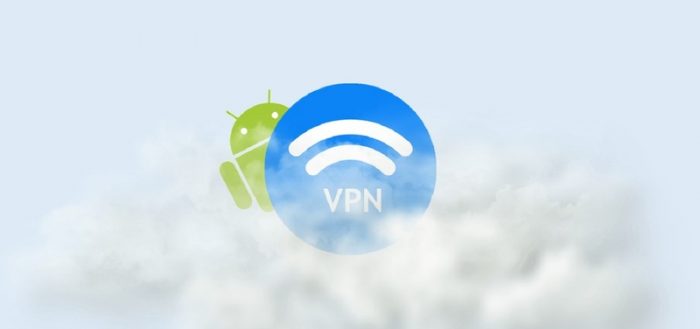
VPN (Virtual Private Network, или виртуальная частная сеть) — это специальная технология для разблокировки сайтов и шифрования трафика конечного пользователя. Именно виртуальные сети обеспечивают безопасное и анонимное соединение с интернетом, причём не только на ПК, но и на смартфонах.
Плюсы и минусы VPN-подключения
Как и любая технология, виртуальная сеть имеет свои плюсы и минусы. Причём положительные моменты, как правило, выходят из самой технологии, а отрицательные — из технических особенностей использования VPN.
Плюсы более чем очевидны. Они заложены в самой виртуальной сети и задачах, которые она решает: разблокировка сайтов и сокрытие личности в сети. Это значит, что сайты, заблокированные провайдерами или имеющие собственные ограничения по региональному признаку, при использовании VPN становятся доступными.

VPN шифрует трафик, позволяет разблокировать сайты и сохранять анонимность в сети
Кроме того, некоторые сервисы являются не самыми доброкачественными, особенно те, что используют технологию пиринговых сетей. Эта механика позволяет из каждого участвующего в сети компьютера сделать хаб или узел, через который будут передаваться пакеты. Однако это открывает возможности для вредоносных программ. Потому прежде чем воспользоваться сервисом, нелишним будет хотя бы почитать о нём отзывы.
Как настроить VPN на Android разных версий
Использование встроенной функции Android
Сама настройка канала VPN на всех версиях ОС Android проходит по одному сценарию. Различия заключаются только в интерфейсном местоположении искомых установок.


Открываем настройки VPN


Выбираем способ дополнительной блокировки смартфона для защиты данных


Добавляем VPN через специальную кнопку

Заполняем обязательные поля и сохраняем изменения

При подключении к виртуальной сети вводим данные логина и пароля

На разных версиях Android открывать установки VPN необходимо разными способами:


В основных настройках смартфона выбираем пункт VPN
Видео: как создать VPN-канал в Android
Подключение и использование VPN через сторонние сервисы
Кроме стандартной функции настройки виртуальной сети, для Android реализована возможность использования программных сервисов. То есть всё сводится к простому: загружаем приложение из Play Market, запускаем его и активируем VPN. Это упрощает использование виртуальных сетей, но не защищает от навязчивой рекламы и вирусов.
Cloud VPN
Cloud VPN — это новичок рынка виртуальных сетей для Android. За недолгое время программа отлично себя зарекомендовала для пользователей.
Приложение платное, но с небольшим пробным периодом. Лицензия приобретается по подписке на месяц, год или три года. Но несмотря на это сервис получает в основном положительные отзывы от потребителей.

Cloud VPN — это платное приложение VPN
Cloud VPN имеет обширную сеть из более девяноста серверов по всему миру, десять из которых расположены в России.
Сервис выгодно отличается от остальных:
- использованием одного из самых надёжных в мире шифрований — AES-256;
- наличием встроенного блокировщика вредоносного ПО;
- полным отсутствием рекламы.
Turbo VPN
Один из популярных VPN-сервисов на Android — это программа Turbo VPN. Приложение бесплатное и безлимитное по трафику, однако при его использовании появляется реклама, но только в интерфейсе самой программы. Чтобы её убрать и снять ограничение на скорость передачи данных, необходимо приобрести VIP-лицензию.
Сам постоянно пользуюсь этим сервисом и очень им доволен. Порой случается, что происходит разрыв связи через несколько часов пассивного использования, но так как с подключением проблем не возникает и коннект проходит в считаные секунды, дискомфорта это не приносит.

Turbo VPN — бесплатный сервис подключения к виртуальным сетям
Приложение элементарно в управлении, так как единственная установка — это выбор сервера и кнопка отключения от тоннеля.
OpenVPN Client

OpenVPN Client — отличный VPN-сервис с ручной настройкой
Программа выгодно выделяется стабильностью работы серверной базы: практически не возникает перегрузов виртуальной сети и не пропадает скорость.
Hideman VPN
Hideman VPN — это простой сервис предоставления услуг анонимности и разблокировки сайтов. На рынке программа существует довольно давно и представлена двумя продуктами: обычной версией и Pro. Разница в ограничении скорости, которое платная версия снимает. Сервис позволяет выбрать один из множества серверов, многие размещаются на постсоветском пространстве. Также есть функция автовыбора: в этом случае коннект проходит с лучшим по доступности сервером.

Hideman VPN позволяет подключиться к виртуальной сети с серверами по всему миру
CyberGhost
CyberGhost — это отличное платное приложение для установки подключения к виртуальной сети. Приложение кроссплатформенное, есть версии и для Windows. При этом покупка лицензии сопровождается возможностью установки программы на все платформы. Сервис выгодно выделяется скоростью передачи трафика, однако не обладает обилием серверов: в основном представлены IP из США и Европы.

CyberGhost — это кроссплатформенный VPN на платной основе
Thunder VPN
Thunder VPN — это продукт известного разработчика Signal Lab. Компания разработала и представила на рынке несколько успешных проектов по виртуальным сетям. Работа приложения полностью бесплатная и очень приличная по показателям скорости. Кроме того, сервис предоставляет информацию о скорости передачи данных внутри канала связи. Серверы виртуальных сетей размещены по всему миру, что позволяет спрятать свой IP в любой из доступных стран.

Thunder VPN — это отличный сервис для сохранения анонимности и разблокировки сайтов
SkyVPN
SkyVPN — это новейший сервис предоставления услуг по шифрованию трафика с сохранением анонимности. Приложение не требует денег, взамен просит посмотреть ненавязчивую рекламу. Программа доступна для установки как смартфонах, так и ПК. Также есть возможность участия в реферальной программе для получения премиум-трафика. Релиз приложения пришёлся на начало 2019 года и сервис активно набирает обороты в захвате аудитории. Серверы программы находятся по всему миру, включая США, Европу и Азию.

SkyVPN — сервис, который открылся в 2019 году и сразу начал активно набирать аудиторию
Распространённые проблемы при настройке VPN
При настройке VPN на Android может возникнуть всего три проблемы:
- неправильные установки виртуальной сети. Любая неточность в пути к серверу, при заполнении полей логина и пароля, выборе протокола шифрования приведёт к невозможности соединения;
- проблемы со стороны сервера. VPN открываются и закрываются повсеместно. Невозможно сказать, насколько долго сервер может существовать, так как его поддержка в рабочем состоянии дело затратное. Кроме того, предприятие может быть перекуплено, соответственно, его адрес может быть изменён;
- блокировка провайдером. Некоторые поставщики услуг активно блокируют разные Proxy и VPN-серверы, так как большинство из них нарушают закон Российской федерации о VPN и интернет-безопасности.
Как видно, все решения проблем с виртуальными сетями на Android сводятся к тому, что необходимо провести перепроверку настроек канала или же попробовать использовать другой сервис.
Как отключить VPN на Android
Отключение VPN на Android можно сделать двумя способами:
- через программу, которая создала тоннель;
- в настройках VPN.
Для первого случая открываем программу и нажимаем крестик или другую кнопку, которая завершит соединение.
Подключение к VPN можно выключить в интерфейсе программы
Если соединение создавалось стандартными настройками системы, тогда соединение следует закрывать там же. Для этого переводим тумблер VPN в неактивное положение.

На странице установок VPN переводим тумблер в неактивное положение
Настроить VPN на смартфоне с Android не составит труда ни для кого. Достаточно лишь выбрать сервер с доступом и вписать его в настройки или же воспользоваться готовыми программными продуктами.
С каждым днем количество пользователей VPN стремительно растет.
В будущем наличие VPN в вашем телефоне может стать необходимостью, поэтому вам следует с ним разобраться. С помощью VPN вы сможете наслаждаться стримингом и доступом к веб-сайтам, которые подвержены географическим ограничениям. Кроме того, с качественным VPN-соединением ваши онлайн-данные всегда будут в безопасности, поскольку это предотвратит вторжение хакеров и киберпреступников в вашу личную жизнь и кражу ваших данных.
Чтобы получить доступ к любому контенту на вашем телефоне, сначала нужно узнать о настройках VPN для Android и iOS. Но сегодня мы поговорим только об Android, чтобы не усложнять.

Бесплатная ручная настройка VPN для Android - добавление VPN без приложений
Если вы не хотите устанавливать какое-либо приложение на свой телефон Android или у вас просто недостаточно места для его установки, лучше выбрать ручной метод настройки бесплатного VPN. Много делать не придется. Это простой пошаговый процесс, о котором мы сейчас и поговорим.
Вот что вам нужно сделать – это выполнить указанные ниже действия:

➔ Теперь вставьте адрес сервера VPN, который вы скопировали ранее с сайта бесплатных учетных записей VPN.

Ручная настройка VPN для Android – Как настроить VPN, чтобы он всегда работал
Мы понимаем, что некоторым нужен круглосуточный доступ к VPN. И конечно это неудобно – каждый раз заходить в настройки телефона и включать VPN, когда вам нужно использовать Интернет. К счастью, у нас есть решение!
Вот что вам нужно сделать, чтобы настроить постоянную работу VPN на Android:
Шаг 1: Добавьте VPN, следуя вышеупомянутым настройкам VPN на Android для бесплатного интернета. Если он у вас уже есть, остальная часть процесса будет проще.
Шаг 2. После добавления VPN перейдите в настройки на своем телефоне.

Бесплатные настройки VPN для Android – подключение / отключение одним касанием
Приятно узнать больше о настройках VPN для Android, и, как вы уже заметили, это легко! Однако, если вы сравните использование специального VPN-сервера с тем, что указан в настройках вашего телефона, вы увидите разницу. Настройка VPN на вашем телефоне будет немного сложнее по сравнению с простотой и удобством, которые вы получите с таким VPN, как iTop VPN.
Если вы не хотите разбираться с настройкой VPN на телефоне, то лучше просто использовать iTop VPN. Это один из лучших и самых простых в использовании VPN, которые вы когда-либо могли найти в Интернете. Более того, скорость, которую вы получаете с iTop VPN, просто невероятна. Встроенный VPN на телефоне не даст вам быстрого и легкого доступа к Интернету, и это не на 100% безопасно. Поэтому стоит выбрать что-то похожее на iTop VPN, поскольку им уже пользуются тысячи людей.
Читайте также:

